Scurgeri de memorie: Ce este și cum să o remediați în Windows 10
Miscelaneu / / August 05, 2021
Există mai multe ocazii în care, deși aveți un PC specific sau un laptop decent, dispozitivul devine mai lent și majoritatea aplicațiilor durează să ruleze sau să se încarce. Ei bine, astfel de situații apar din cauza scurgerilor de memorie. În special, scurgerea de memorie pe un PC sau laptop se întâmplă atunci când o anumită aplicație necesită mai multă memorie decât ar trebui să utilizeze în mod normal. În plus, s-ar putea întâmpla și dacă o resursă este deplasată din cauza alocării defectuoase a memoriei. Cu toate acestea, ar trebui să rețineți că scurgerile de memorie nu sunt similare cu scurgerile de spațiu. Mai mulți utilizatori de Windows 10 sau alte versiuni au raportat această problemă.
Din fericire, în această postare, vom vorbi despre toate soluțiile posibile și potențiale pe care le puteți utiliza pentru a remedia această problemă a scurgerii de memorie pe computerul sau laptopul Windows 10. Rețineți că aceasta este o problemă software legată de o eroare. Deci, înlocuirea fizică a oricărei componente, cum ar fi RAM etc. nu va ajuta și nu ar trebui să se facă. Doar urmați metodele menționate în această postare și, sperăm, vă va ajuta să vindecați această eroare. Deci, cu aceste cuvinte, să intrăm direct în articolul în sine:
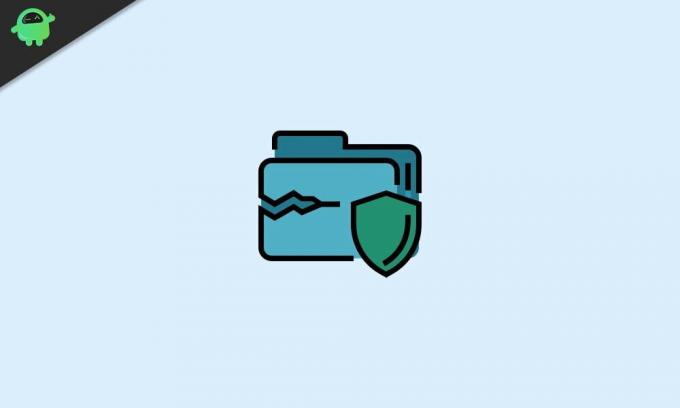
Cuprins
-
1 Scurgeri de memorie: Ce este și cum să o remediați în Windows 10
- 1.1 Găsește vinovatul
- 1.2 Utilizați Instrumentul de diagnosticare a memoriei
- 1.3 Verificați dacă există actualizări ale driverului
- 1.4 Dezactivați programele care rulează la pornire
- 1.5 ClearPage File la închidere
- 1.6 Efectuați o pornire curată a Windows 10
- 2 Învelire!
Scurgeri de memorie: Ce este și cum să o remediați în Windows 10
Chiar dacă Windows 10 este cel mai avansat sistem de operare Microsoft în prezent, acesta încă suferă de problema Memory Leak. Rapoarte multiple ale utilizatorilor pot fi găsite pe toate platformele care raportează probleme similare. În timpul scurgerii de memorie, o anumită parte a memoriei RAM este marcată ca „în uz”, ceea ce aparent nu este. Acest lucru duce la o utilizare mai mare a RAM, făcând astfel mai puțină stocare RAM disponibilă pentru alte aplicații. Această problemă se poate întâmpla cu orice aplicații, inclusiv servicii Windows, aplicații instalate de sistem, procese de fundal, drivere hardware și aplicații de la terți.
Să aruncăm o privire la soluțiile potențiale pe care le puteți urma pentru a remedia această problemă de scurgere de memorie pe laptopul sau computerul Windows 10.
Găsește vinovatul
Ei bine, poate suna ca o vânătoare de comori, dar este primul lucru pe care ar trebui să-l faci dacă întâmpini și o problemă similară cu scurgeri de memorie pe Windows 10.
- Pur și simplu deschideți managerul de activități apăsând Ctrl + Shift + Del.
- Mergeți la Procese filă.
- Observați Memorie coloană.
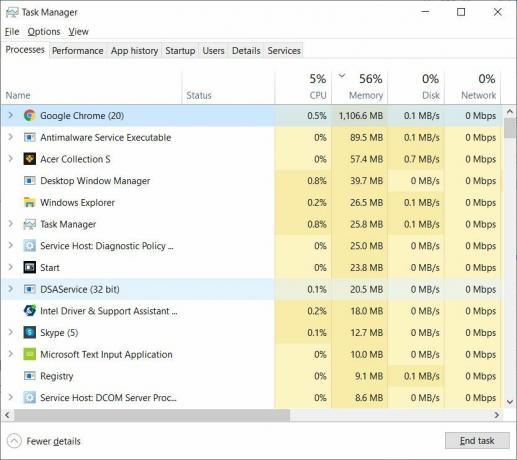
De aici va trebui să căutați procesul care consumă mai mult RAM decât de obicei. Dar acest lucru trebuie făcut de unul singur. Un sfat ar fi dacă un proces, dacă se utilizează aproximativ 45-50% din RAM, devine un concurent pentru a fi vinovatul unei scurgeri de memorie. Deși acest lucru s-ar putea să nu fie adevărat de fiecare dată, deci notați acest lucru. Odată ce l-ai notat pe vinovat, iată câteva lucruri pe care le poți face.
- Dacă este o aplicație terță parte, atunci cel mai bun lucru pe care îl puteți face este să reinstalați aplicația și să vedeți dacă acest lucru vă ajută.
- Dacă nu este o aplicație terță parte, asigurați-vă că căutați acest proces și să înțelegeți ce face înainte de a termina sarcina. Pur și simplu faceți clic dreapta pe sarcină și faceți clic Căutați online.
Utilizați Instrumentul de diagnosticare a memoriei
Utilizarea instrumentului de diagnosticare a memoriei încorporat vă va ajuta, de asemenea, să rezolvați această problemă de scurgere de memorie pe computerul dvs. Windows 10. Este un software încorporat care efectuează o scanare a memoriei fizice a computerului și identifică, de asemenea, posibile erori. Urmați pașii pentru a utiliza acest instrument:
- Asigurați-vă că salvați toate lucrările și fișierele importante înainte de a rula acest instrument.
- presa Windows + R butonul de pe tastatură.
- Introduceți mdsched.exe.
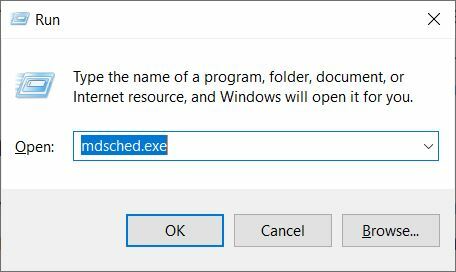
- Reporniți computerul.

- Odată ce computerul este repornit, acesta va porni în mediul de diagnosticare a memoriei Windows.

- Implicit, scanarea va începe în modul Standard.
- Apăsați F10 pentru a porni scanarea.
Verificați dacă există actualizări ale driverului
Uneori, driverele învechite pot provoca, de asemenea, scurgeri de memorie pe Windows 10. În special, cu noile actualizări, compania are tendința de a remedia astfel de probleme sau erori.
- presa Windows + R butonul de pe tastatură.
- Introduceți devmgmt.msc și apăsați Enter.
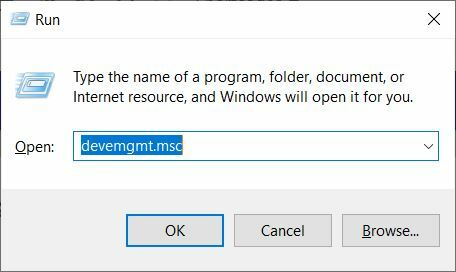
- Odata ce Manager de dispozitiv se deschide, verificați toate actualizările de software.
- Dacă este disponibil, actualizați toate aplicațiile.
Dezactivați programele care rulează la pornire
Este o practică bună să dezactivați programele care rulează la pornire. Acest lucru vă va ajuta să reduceți problema scurgerilor de memorie. Pentru asta:
- Mergeți spre Gestionar de sarcini.
- Apoi du-te la Lansare.
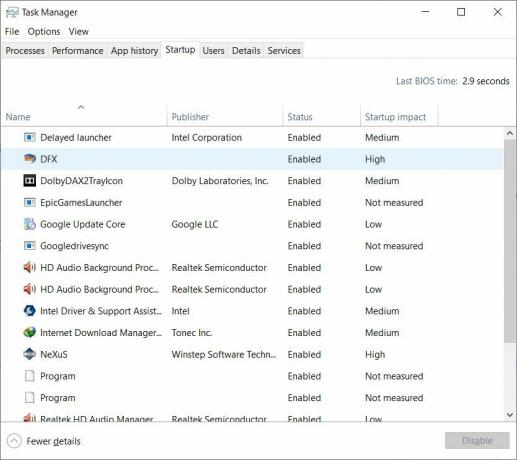
- Alegeți software-ul pe care doriți să îl dezactivați pentru a porni în mod implicit la pornirea sistemului.
ClearPage File la închidere
Ei bine, acest proces ar putea părea complicat, dar nu este. Doar urmați pașii menționați mai jos pentru a șterge fișierul paginii la fiecare oprire. Acest lucru vă va ajuta să eliminați problema scurgerilor de memorie pe Windows 10.
- Tip regedit pe Căutare.
- Aceasta va deschide Editorul de registry.
- Acum, introduceți patch-ul de mai jos
HKEY_LOCAL_MACHINESYSTEMCurrentControlSetControlSession ManagerMemory Management - Trebuie să schimbați valoarea ClearPageFileAtShutDown la '1‘.
- Salvați modificările și reporniți computerul.
- Asta e
Efectuați o pornire curată a Windows 10
Dacă niciuna dintre metodele nu a funcționat pentru dvs., atunci este mai bine să reinstalați sistemul de operare Windows 10. În special, un boot curat ar face minunat pentru a remedia problema scurgerilor de memorie. Asigurați-vă că aveți o copie a tuturor datelor de pe unitatea pe care veți instala Windows 10 de la zero.
Învelire!
Deci, iată-l din partea mea în această postare. Sper că ați plăcut această postare și ați reușit să remediați problema scurgerilor de memorie pe computerul sau laptopul dvs. Windows 10. Rețineți că nu toate metodele menționate aici ar putea funcționa pentru toată lumea, așa că încercați să efectuați toate soluțiile. În ultimă instanță, este de preferat să instalați o copie curată a Windows 10. Spuneți-ne în comentariile de mai jos dacă aveți orice altă soluție potențială pe care ați dori să o includem în această postare, care a funcționat pentru dvs. pentru a remedia problema scurgerilor de memorie pe Windows 10.
Pentru mai multe astfel de acoperiri minunate, puteți merge la verificarea noastră Ghiduri Windows, Ghiduri de jocuri, Ghiduri pentru rețelele sociale, iPhone, și Ghiduri Android pentru a citi mai multe. Asigurați-vă că vă abonați la Canalul canalului YouTube pentru videoclipuri minunate legate de Android, iOS și jocuri și rămâneți la curent cu toate cele mai recente lucruri din tehnologie. Până la următoarea postare... Noroc!
Un marketer digital certificat Six Sigma și Google care a lucrat ca analist pentru un MNC de top. Un pasionat de tehnologie și automobile cărora îi place să scrie, să cânte la chitară, să călătorească, să se plimbe cu bicicleta și să se relaxeze. Antreprenor și Blogger.



